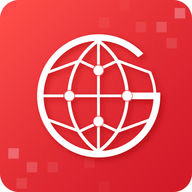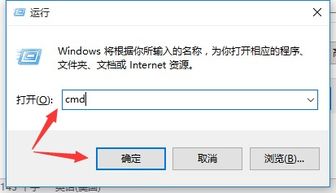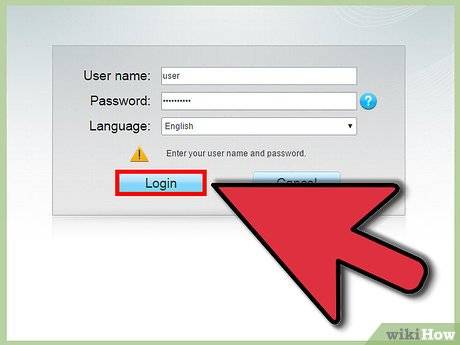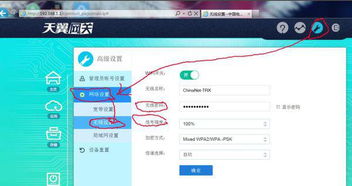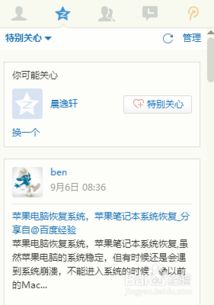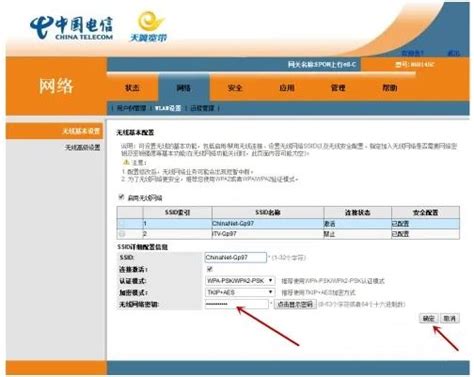如何查看电脑的默认网关
电脑查看默认网关的详细步骤
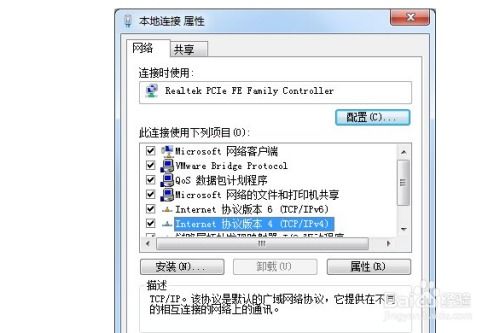
在使用电脑上网时,默认网关扮演着至关重要的角色。它是连接本地网络和外部网络(如互联网)的关键节点,负责数据包的转发和路由。那么,如何在电脑上查看默认网关呢?接下来,我将为大家详细介绍几种常用的方法,无论是Windows系统还是Mac系统,都能轻松找到默认网关的信息。

一、Windows系统查看默认网关的方法
方法一:通过命令提示符查看
1. 打开命令提示符

在Windows系统中,有多种方式可以打开命令提示符。最常见的方法是按下`Win + R`键,打开“运行”对话框,然后输入`cmd`并按回车,即可打开命令提示符窗口。
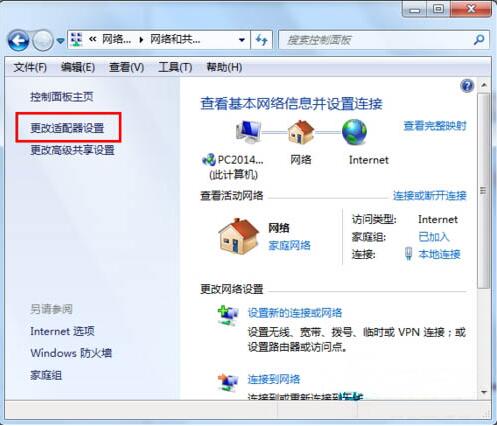
你也可以在开始菜单中搜索“cmd”或“命令提示符”,然后单击搜索结果中的“命令提示符”应用来打开它。
2. 输入命令查看网络配置
在命令提示符窗口中,输入`ipconfig`命令,然后按回车。这条命令将显示当前电脑的网络配置信息,包括IP地址、子网掩码和默认网关等。
在输出的信息中,找到与你当前网络连接相对应的条目(例如“以太网适配器 本地连接”或“无线局域网适配器 无线LAN适配器”),然后查看“默认网关”字段,即可得到当前网络的默认网关地址。
方法二:通过控制面板查看
1. 打开控制面板
按下`Win + R`键,打开“运行”对话框,输入`control`并按回车,即可打开控制面板。
你也可以在开始菜单中搜索“控制面板”并打开它。
2. 进入网络和共享中心
在控制面板中,找到并点击“网络和共享中心”选项。
3. 查看网络连接
在网络和共享中心窗口中,找到并点击“更改适配器设置”链接。
在弹出的网络连接窗口中,找到你当前正在使用的网络连接(如本地连接或无线网络连接),右键点击它并选择“状态”选项。
4. 查看详细信息
在网络连接状态窗口中,点击“详细信息”按钮。
在弹出的网络连接详细信息窗口中,找到“IPv4 默认网关”字段,即可看到当前网络的默认网关地址。
方法三:通过PowerShell查看
1. 打开PowerShell
按下`Win + X`键,在弹出的菜单中选择“Windows PowerShell(管理员)”或“Windows PowerShell”选项来打开PowerShell窗口。
你也可以在开始菜单中搜索“PowerShell”并打开它。
2. 输入命令查看网络配置
在PowerShell窗口中,输入`Get-NetIPConfiguration`命令,然后按回车。这条命令将显示当前电脑的网络配置信息,包括IP地址、子网掩码和默认网关等。
在输出的信息中,找到与你当前网络连接相对应的条目,然后查看“IPv4Gateway”字段,即可得到当前网络的默认网关地址。
二、Mac系统查看默认网关的方法
方法一:通过系统偏好设置查看
1. 打开系统偏好设置
在Mac电脑的菜单栏中,点击苹果图标,然后选择“系统偏好设置”选项。
2. 进入网络设置
在系统偏好设置窗口中,找到并点击“网络”图标。
3. 选择网络连接
在网络窗口中,选择你当前正在使用的网络连接(如Wi-Fi或以太网)。
4. 查看高级设置
点击右下角的“高级”按钮。
5. 查看TCP/IP配置
在弹出的高级网络设置窗口中,选择“TCP/IP”选项卡。
在这个选项卡中,找到“路由器”字段,它显示的就是当前网络的默认网关地址。
方法二:通过终端查看
1. 打开终端
在Mac电脑的菜单栏中,点击“前往”菜单,然后选择“实用工具”文件夹。
在实用工具文件夹中,找到并打开“终端”应用。
2. 输入命令查看网络配置
在终端窗口中,输入`netstat -nr | grep default`命令,然后按回车。这条命令将显示当前电脑的网络路由信息,并筛选出默认路由(即默认网关)的信息。
在输出的信息中,找到“default”条目对应的“Gateway”字段,它显示的就是当前网络的默认网关地址。
三、注意事项
1. 确保网络连接正常:在查看默认网关之前,请确保你的电脑已经连接到网络,并且网络连接是正常的。如果网络连接不稳定或未连接,可能无法正确获取默认网关的信息。
2. 区分不同网络连接:如果你的电脑同时连接了多个网络(如有线网络和无线网络),在查看默认网关时,请确保选择的是当前正在使用的网络连接。不同的网络连接可能有不同的默认网关地址。
3. 注意权限问题:在某些情况下,可能需要管理员权限才能查看网络配置信息。如果你在使用命令提示符、PowerShell或终端时遇到权限问题,请尝试以管理员身份运行它们。
4. 不同版本的操作系统可能略有差异:不同版本的Windows和Mac操作系统在界面和功能上可能略有差异。如果你按照上述方法无法找到默认网关的信息,请参考你所使用的操作系统的官方文档或在线支持资源。
通过以上方法,你可以轻松地在Windows和Mac电脑上查看默认网关的信息。无论是通过命令提示符、控制面板、PowerShell还是系统偏好设置和终端,都能让你快速获取当前网络的默认网关地址。希望这篇文章对你有所帮助!
- 上一篇: 如何快速调出阿宝色色调?
- 下一篇: 探索天地人理,贯通古今变迁
-
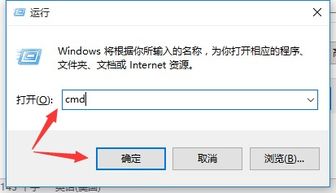 Windows10如何更改默认网关设置?资讯攻略10-31
Windows10如何更改默认网关设置?资讯攻略10-31 -
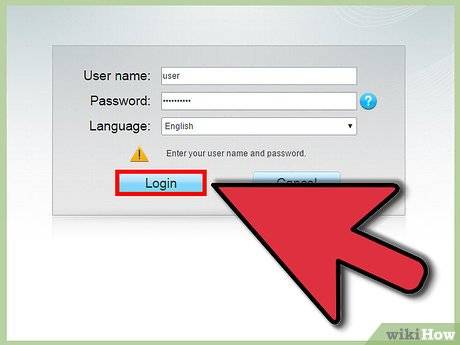 探索“默认网关”的奥秘:它究竟是什么?资讯攻略02-25
探索“默认网关”的奥秘:它究竟是什么?资讯攻略02-25 -
 轻松解锁:天翼网关上网设置全攻略资讯攻略10-25
轻松解锁:天翼网关上网设置全攻略资讯攻略10-25 -
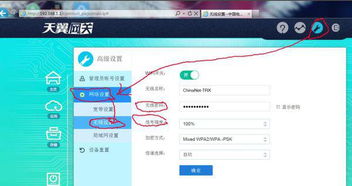 轻松掌握:天翼网关上网设置全攻略资讯攻略11-18
轻松掌握:天翼网关上网设置全攻略资讯攻略11-18 -
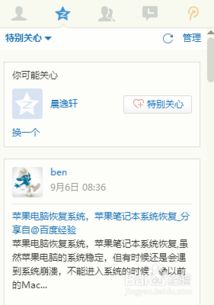 如何在电脑上给手机发送短信?资讯攻略11-25
如何在电脑上给手机发送短信?资讯攻略11-25 -
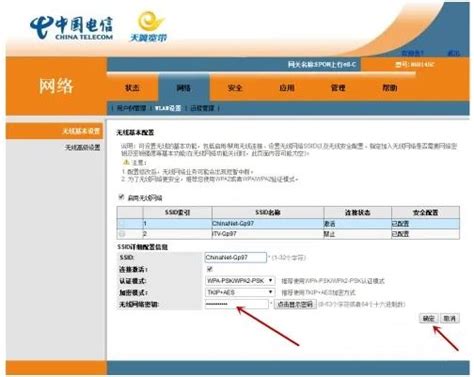 揭秘:如何找到192.168.1.1路由器的默认用户名和密码?资讯攻略12-01
揭秘:如何找到192.168.1.1路由器的默认用户名和密码?资讯攻略12-01